Como Baixar e Instalar Aplicativos Sem Usar a Microsoft Store

Você não está sozinho se está tentando descobrir como baixar aplicativos sem a Microsoft Store. Se a loja estiver bloqueada, com problemas ou simplesmente não for seu estilo, existem maneiras confiáveis de instalar aplicativos, até mesmo os oficiais da Microsoft, sem precisar abri-la.
Neste guia, você aprenderá a obter pacotes .appx diretamente, a instalar aplicativos apenas da loja e a instalar tudo de forma segura no seu dispositivo Windows.
Como posso baixar aplicativos da Microsoft Store sem a loja?
Índice
- Como posso baixar aplicativos da Microsoft Store sem a loja?
- Usando Adguard e PowerShell
- Usando Adguard sem PowerShell
- É possível instalar aplicativos da Microsoft Store sem a loja?
1. Usando Adguard e PowerShell
- Localize a página da web do aplicativo da Windows Store que deseja baixar e copie seu endereço.
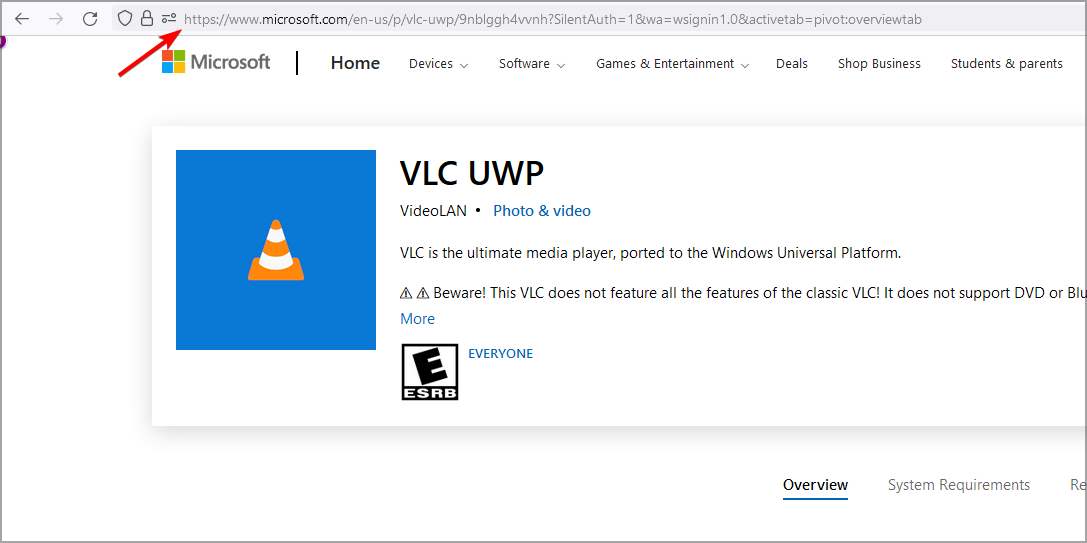
- Visite o site do Adguard.
- Cole a URL no campo de pesquisa e clique no ícone Verificar à direita. Certifique-se de remover # activetab=pivot:overviewtab da URL que você colou.
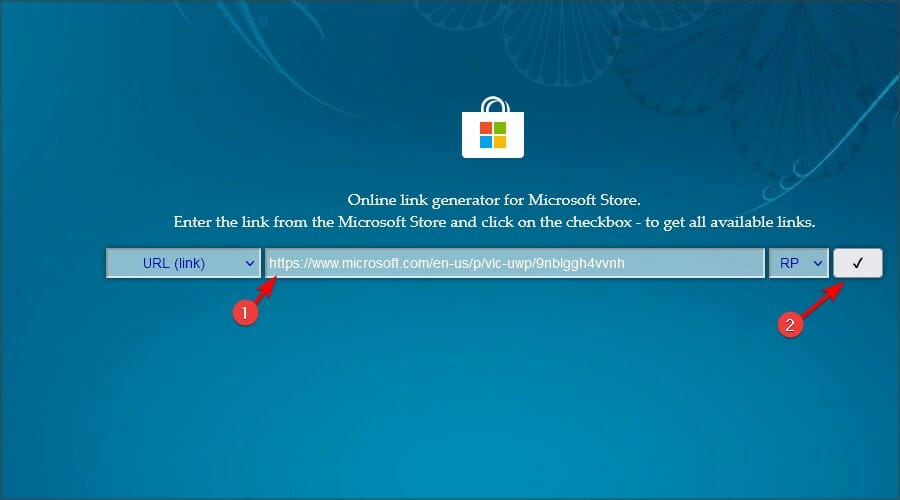
- Agora procure um link que tenha appxbundle no final. Clique no que tem a versão mais recente em seu nome.
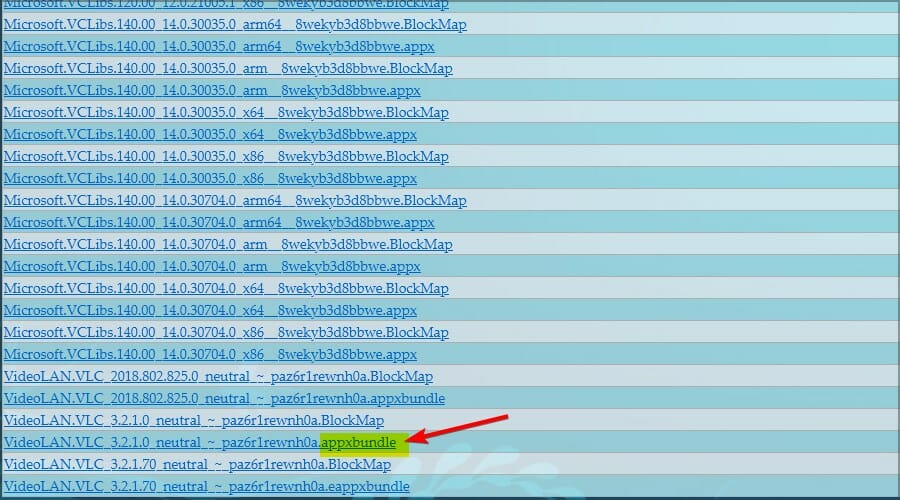
- Aguarde o download terminar. Em seguida, salve o arquivo em um diretório que você possa acessar facilmente.
- Você pode receber um aviso de que este tipo de arquivo é prejudicial. Basta selecionar a opção Permitir download para continuar.
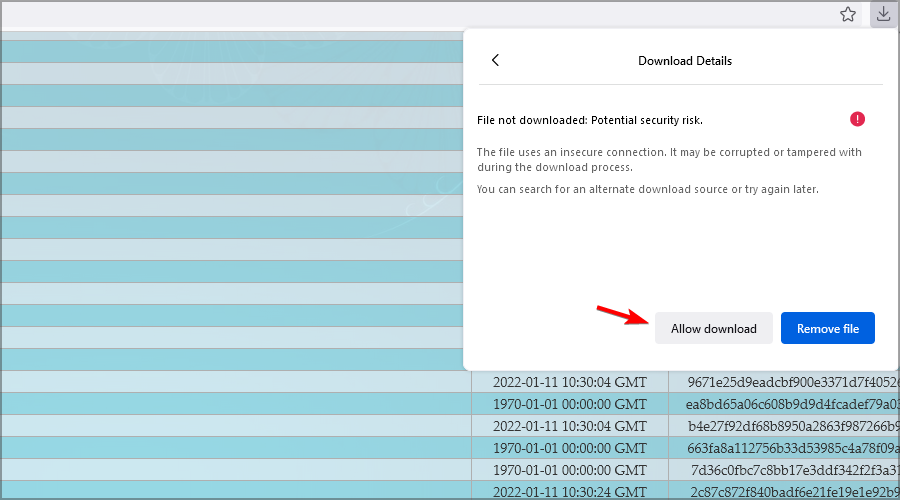
- Assim que o download for concluído, pressione a tecla do Windows + X e selecione Windows PowerShell (Admin) no menu.
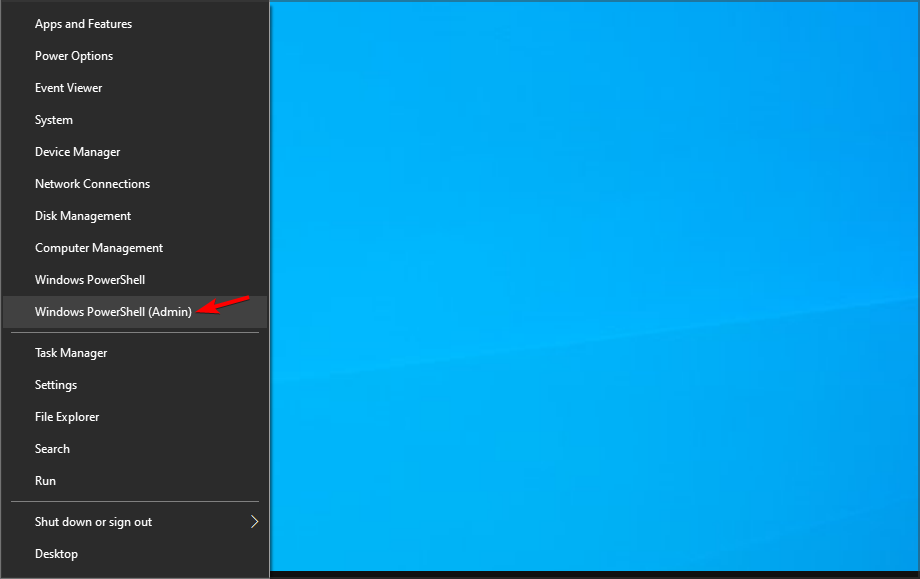
- Agora execute o seguinte comando:
Add-AppxPackage -Path “C:\Users\WindowsReport\Downloads\ee2546d7-f0e5-4aa2-be54-032299162322”
- Se o aplicativo não instalar, você deve receber uma mensagem de erro semelhante a esta. Verifique o nome do componente ausente. No nosso caso, era Microsoft.VCLibs.120.00.Universal.
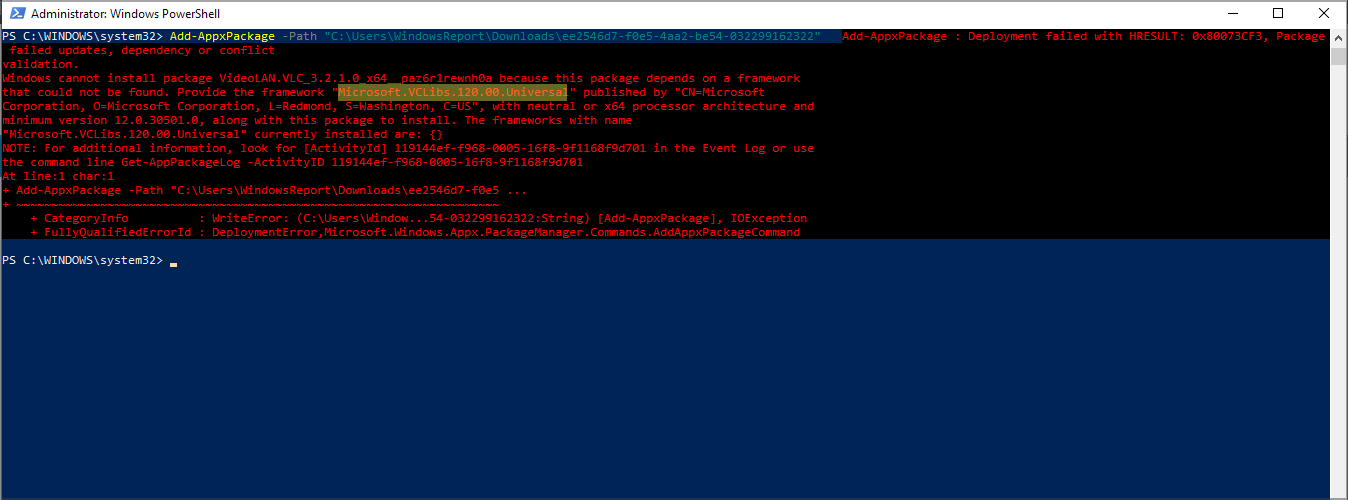
- Vá para a página do Adguard que você usou para baixar o appxbundle e baixe o componente que está faltando.
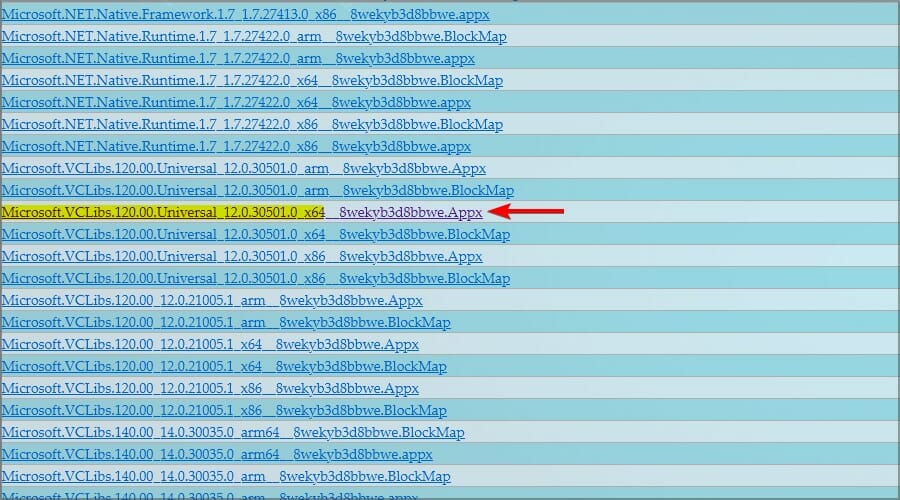
- No PowerShell, execute o seguinte comando:
Add-AppxPackage -Path "C:\Users\WindowsReport\Downloads\2d1aff29-2c22-4e80-be37-7c3db4d1573d"
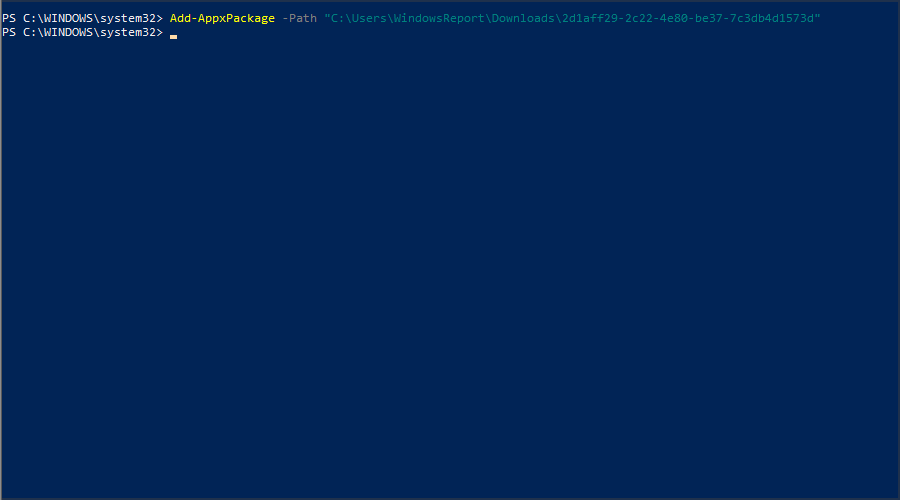
- Agora tente executar este comando para instalar o aplicativo:
Add-AppxPackage -Path "C:\Users\WindowsReport\Downloads\ee2546d7-f0e5-4aa2-be54-032299162322"
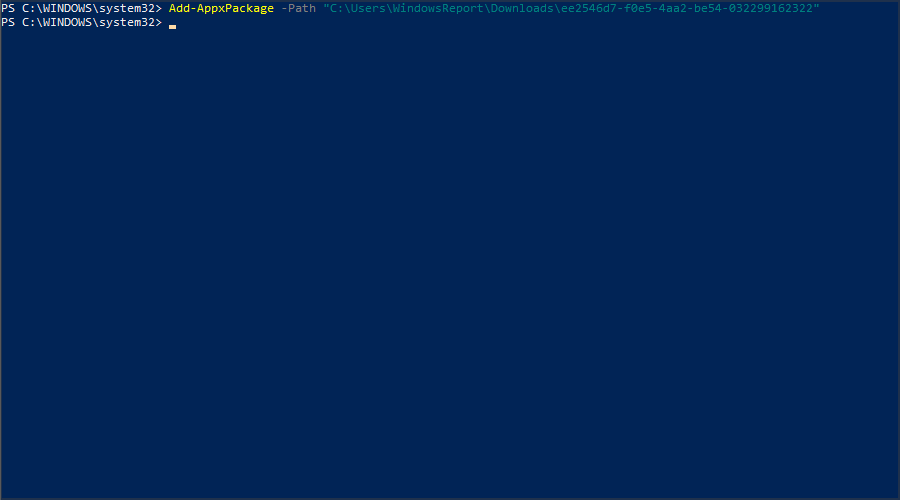
- O aplicativo deve estar instalado e pronto para uso, se tudo estiver em ordem.
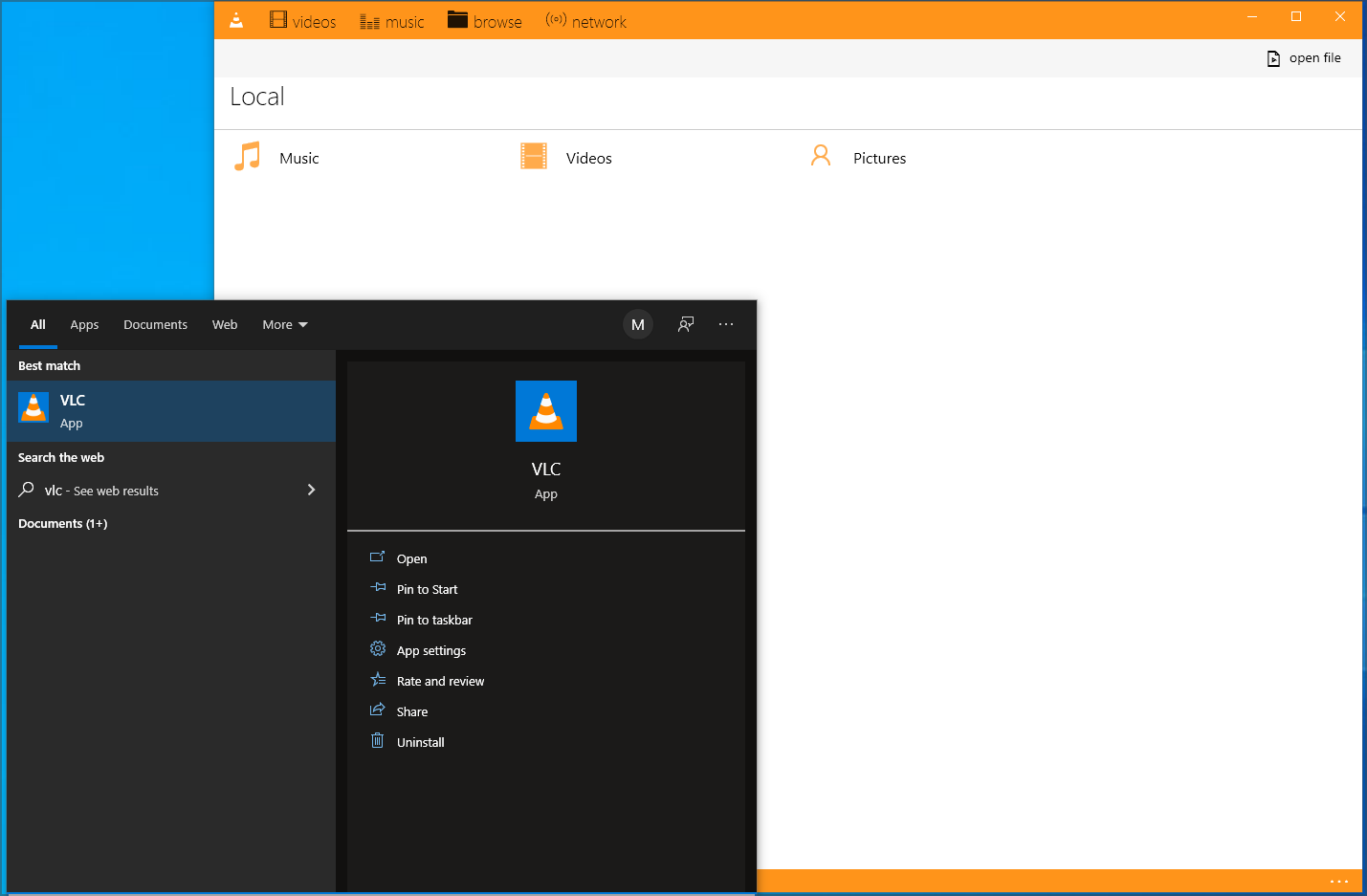
NOTA Os comandos podem variar no seu PC dependendo do aplicativo e do local de download do seu PC.
2. Usando Adguard sem PowerShell
- Baixe o aplicativo que você deseja instalar usando o Adguard (como ilustrado na solução 1).
- Abra o diretório onde o arquivo do pacote appx está armazenado.
- Vá para Exibir e marque Extensões de nome de arquivo.
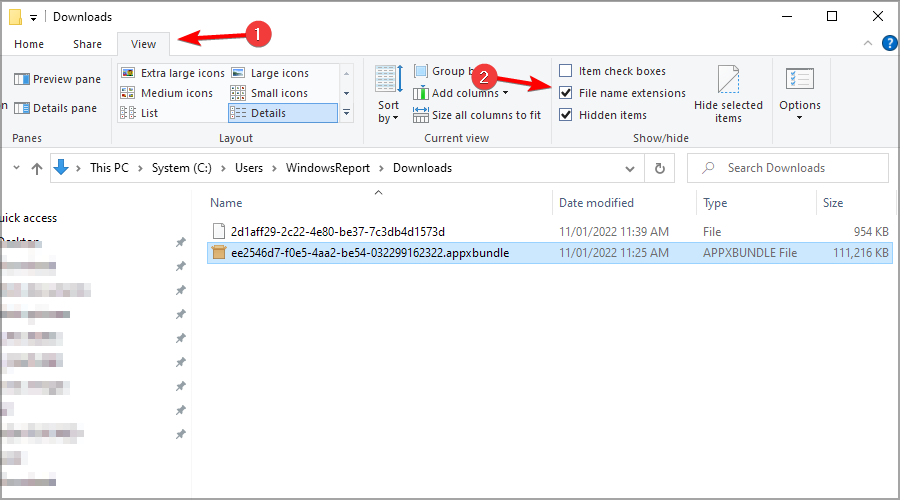
- Agora verifique se o arquivo que você baixou tem a extensão appxbundle.
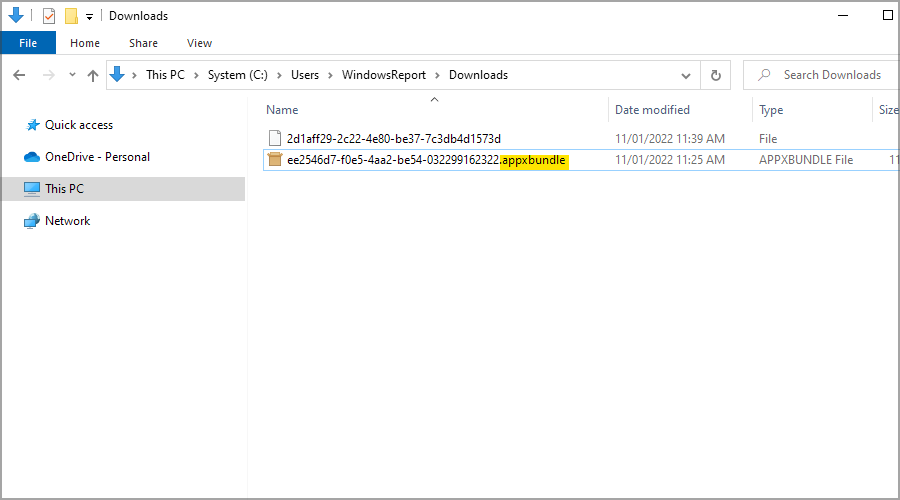
- Se não tiver, clique com o botão direito no arquivo e escolha Renomear. Agora adicione .appxbundle ao final.
- Dê um duplo clique no arquivo que você renomeou.
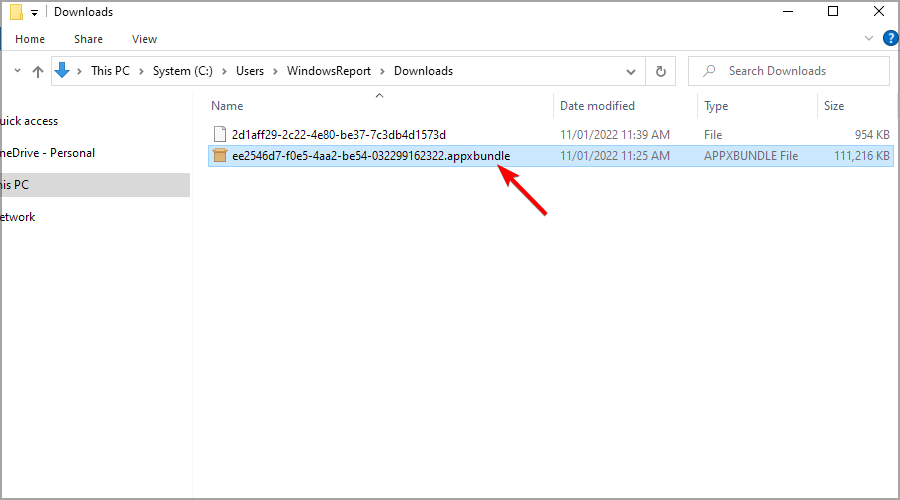
- Clique em Instalar.
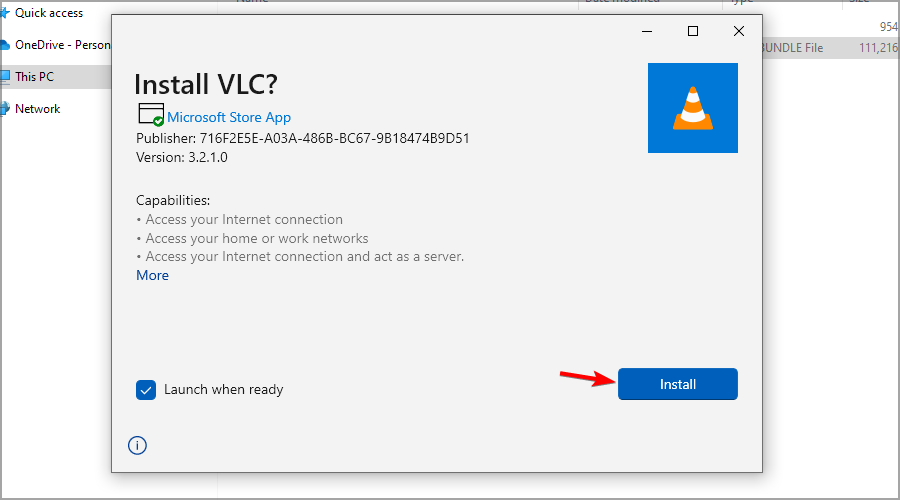
- Aguarde o processo de instalação ser concluído.
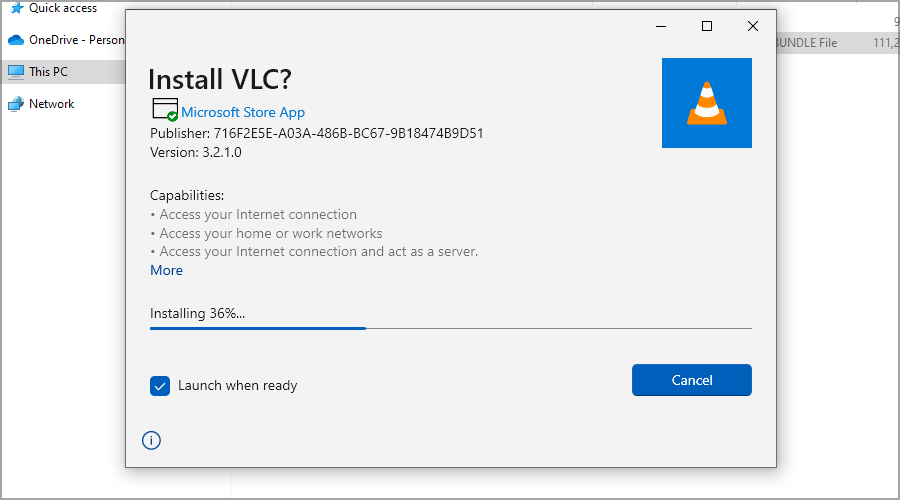
Como você pode ver, instalar aplicativos do Windows sem usar a loja é relativamente simples. Contanto que você insira os comandos corretos, deve conseguir fazer isso sem muitos problemas.
Leia mais sobre este tópico
- Como Abrir e Usar a Ferramenta de Diagnóstico DirectX (dxdiag) no Windows 11
- Como Usar o Xbox Game Bar no Windows 11 (Guia Completo para Iniciantes)
- Como Ganhar o Quiz do Bing: Passos Fáceis para Sempre Acertar
- Como Criar e Configurar Uma Nova Conta no Gmail [Guia Fácil]
- Como Fazer Login no Email da Spectrum: Guia Completo para Ex-usuários da Time Warner & Charter
É possível instalar aplicativos da Microsoft Store sem a loja?
Sim, você pode baixar aplicativos sem a Microsoft Store, mas faça isso com cuidado. Isso permite que você instale aplicativos que não estão disponíveis na loja ou que não são compatíveis com seu dispositivo.
Apenas tenha em mente que aplicativos de fontes desconhecidas podem ser arriscados, alguns podem não funcionar corretamente, e você pode perder atualizações ou suporte. Isso também pode violar os termos do aplicativo.
Se sua loja não estiver abrindo, tente este guia para corrigir problemas com a Microsoft Store. Se sua Microsoft Store não estiver funcionando, pode haver algumas razões para isso.
Às vezes, a Microsoft Store desaparece após uma atualização do Windows, ou pode ser bloqueada por política de sistema no Windows 11. Em alguns casos, pode ser necessário reinstalar a Microsoft Store manualmente no Windows 11 antes de tentar métodos alternativos como baixar apps sem ela.
Falando em problemas, aconselhamos que você consulte nosso guia sobre a Microsoft Store que não funciona se você não conseguir baixar aplicativos.
Antes de ir, não esqueça de conferir nosso guia e aprender como baixar aplicativos do Office 365 com facilidade.
Você achou este guia útil? Sinta-se à vontade para nos informar na seção de comentários abaixo.












